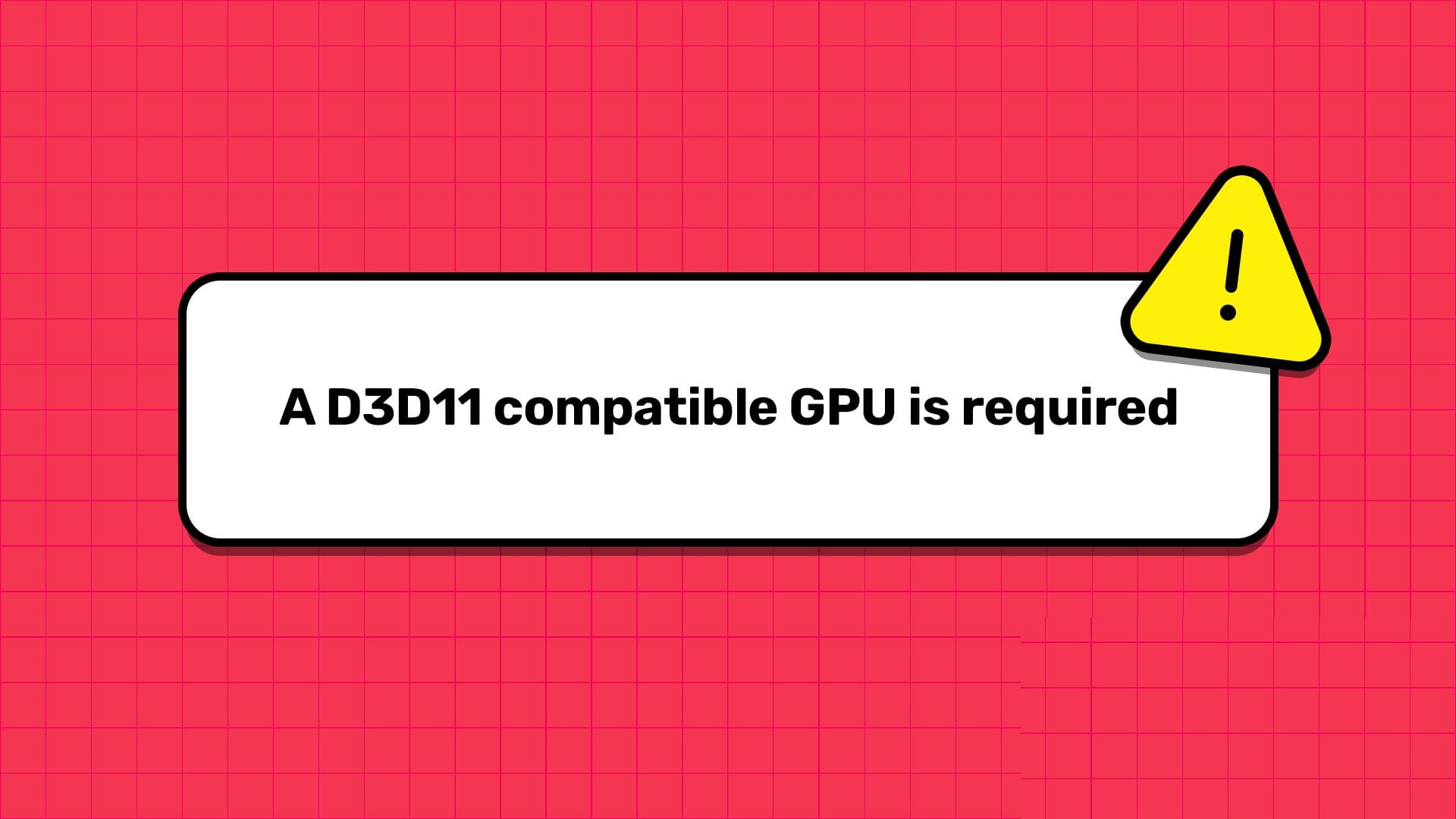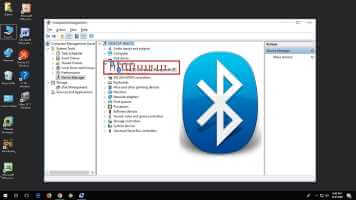Zoom kesinlikle eğitimin ve çalışmanın ayrılmaz bir parçası haline geldi. Kullanım kolaylığı, platformlar arası kullanılabilirliği, sağlam ücretsiz planı ve güçlü bağlantısı nedeniyle, Zoom, Skype gibi yakın rakiplerinden daha iyi performans gösteriyor ve Microsoft Teams ve Google Meet. Zoom temel bilgileri kapsarken, Windows'taki uygulama deneyimi biraz kısa. Kullanıcılar genellikle Zoom'un Windows 10'da yanıt vermediğinden şikayet eder.
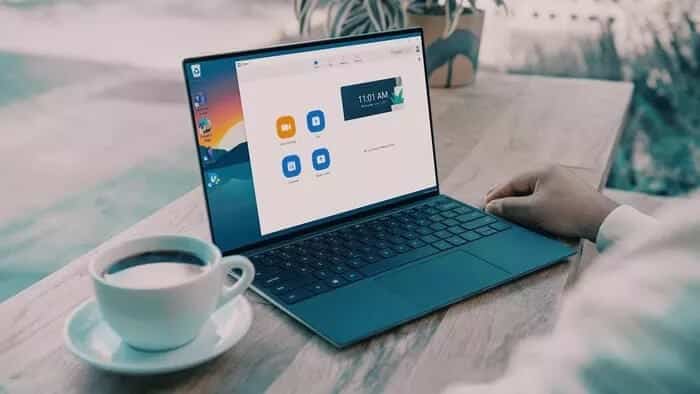
Etkilenenler arasındaysanız ve sorunsuz Zoom deneyimine geri dönmek istiyorsanız, Windows 10'da Zoom'un yanıt vermemesini düzeltmenin en iyi yollarını öğrenmek için bizimle birlikte okumaya devam edin.
1. ZUM UYGULAMASINI ZORLAYIN
kapalı değil Gevşeklik و Spotify و yakınlaştırma Tam olarak onların penceresinde "X"e bastığınızda.
Zoom uygulamasını açtığınızda, uygulamanın bazı işlemleri zaten arka planda çalışıyor olabilir. Bu, Windows'ta Zoom'un yanıt vermemesine neden olabilir.
Kullanıcıların, Görev Yöneticisi uygulamasından her bir Zoom uygulamasını ve ilişkili sürecini kapatmaya zorlaması gerekir. İşte nasıl yapılacağı.
Adım 1: Windows tuşuna basın ve yazın görev Yöneticisi Windows Arama'da ve tuşuna basın Keşfet Görev Yöneticisi'ni açmak için.
Adım 2: İşlemler listesi altında tüm uygulamaları ve arka plan işlemlerini göreceksiniz. Çalışıyor.
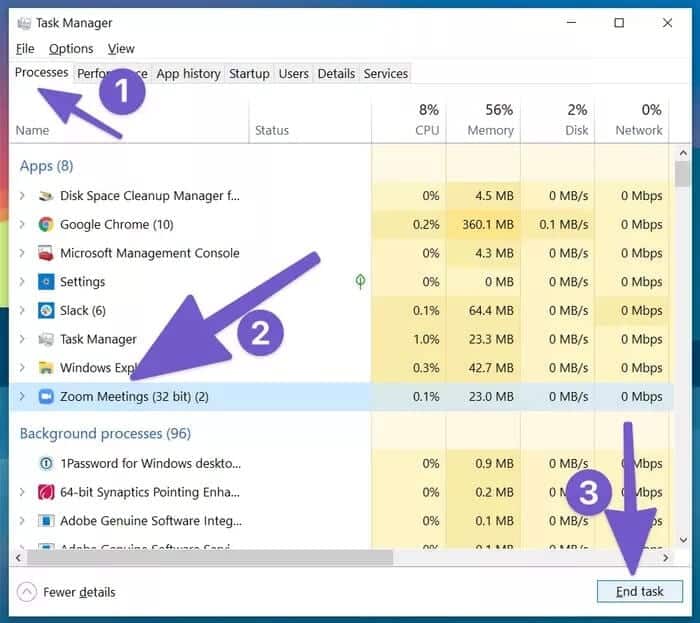
Aşama 3: Zoom uygulamasıyla ilişkili öğeleri seçin ve düğmesine basın. Görevi bitir Aşağıda.
uygulamayı kapat görev Yöneticisi , bilgisayarınızı yeniden başlatın ve Zoom'u tekrar kullanmayı deneyin.
2. Uygulamaları arka plandan kaldırın
4GB/8GB RAM'e sahip bir Windows PC'de uzun Zoom video görüşmelerine katılıyorsanız, arka plandan alakasız uygulamaları kapatmalısınız.
Sorun, Zoom'un iyi bir miktar gerektirmesidir. Veri deposu Platformda görüntülü aramalar oluşturmak için. Bu nedenle, Windows PC'niz düşük RAM ile çalışıyorsa, Windows'ta Zoom'un yanıt vermemesine neden olabilir.
“İşaretine basarak uygulamaları kapatabilirsiniz.Xya da kullan Görev yönetimi Ve uygulamaları arka plandan kaldırın.
3. Önbelleği temizleyin
Windows, تصميم toplamak için tasarlanmıştır Önbellek uygulamanın daha hızlı çalışmasını sağlamak için arka planda uygulama için. Zamanla, bu önbellek dosyaları bozulabilir veya uygulamanın işlevselliğini bozacak kadar büyüyebilir.
Zoom uygulamasını düzenli olarak kullanıyorsanız, Windows 10'da önbellek dosyalarını kontrol etmeli ve kaldırmalısınız. Bu, Zoom'un bilgisayarınızda yanıt vermemesine de neden olabilir.
Windows'ta Zoom uygulamasında önbelleği temizlemek için aşağıdaki adımları izleyin.
Adım 1: Bir tuşa basın Windows Ve ara Disk Temizleme.
Adım 2: basın Keşfet ve uygulamayı açın.
Aşama 3: set C: sürücüsü Listeden.
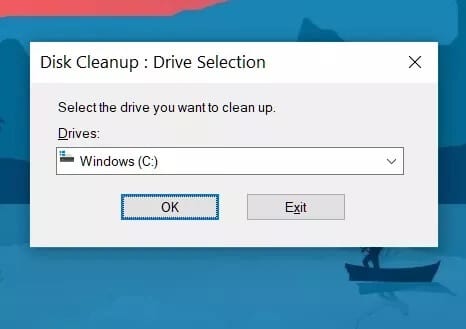
Aşama 4: Listeden Geçici İnternet Dosyaları ve Geçici Önbellek Dosyaları'nı seçin.
Adım 5: tık تنظيف Aşağıdaki sistem dosyaları.
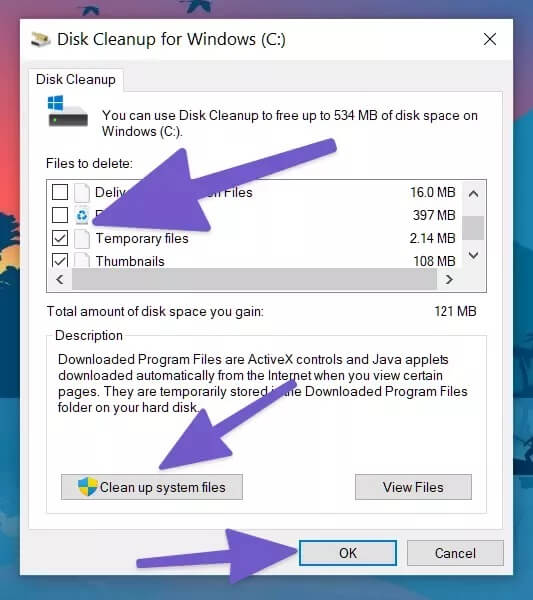
Aşama 6: basın Katılıyorum Ve sorun çözüldü.
Bilgisayarınızı yeniden başlatın ve Zoom'u bilgisayarınızda tekrar çalıştırmayı deneyin.
4. Özel yakınlaştırma arka planları kullanmaktan kaçının
sırasındaGörüntülü aramalar sırasında özel yakınlaştırma arka planı kullanınمكالمات Uzun görüntülü aramalarda bundan kaçınılmalıdır.
Bu özel Zoom arka planları, Zoom video görüşmeleri sırasında yüzünüzü düzgün şekilde kırpmak için kaynakları kullanır. Zaten kaynağa aç olan bir Zoom oturumuna fazladan bir yük getirir.
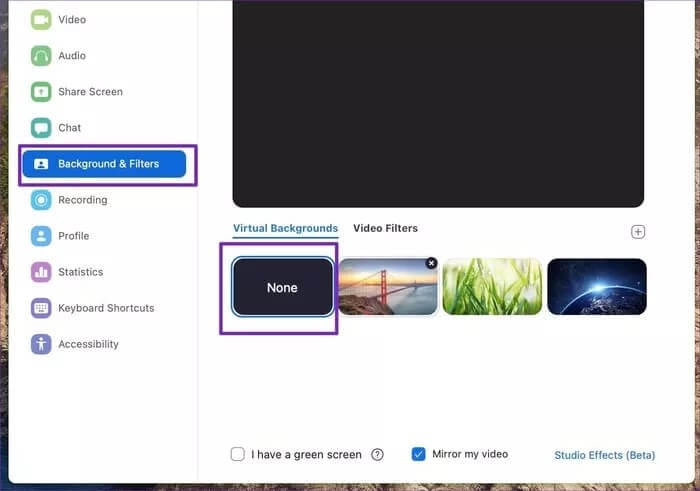
Yakınlaştırma ayarları pencerelerini açın ve Arka Planlar ve Filtreler'e gidin ve yok bir şey Sağ taraftan.
5. Yakınlaştırmak için ilgili izinleri verin
Windows 10'daki yakınlaştırma uygulaması, düzgün ve istendiği gibi çalışması için kamera ve mikrofon gibi ilgili izinleri gerektirir.
Bu temel Yakınlaştırma izinlerini devre dışı bırakırsanız, bunları etkinleştirmeniz gerekir. İşte adımlar.
Adım 1: Bir uygulama açın Ayarlar Bir kısayol kullanarak Windows 10'da Windows + I.
Adım 2: Adresine git Gizlilik> Liste Uygulama izinleri.
Aşama 3: Önce masaüstü uygulamalarının kameraya erişmesine izin vermek için izni açın.
Aşama 4: Yan menüden seçin Mikrofon.
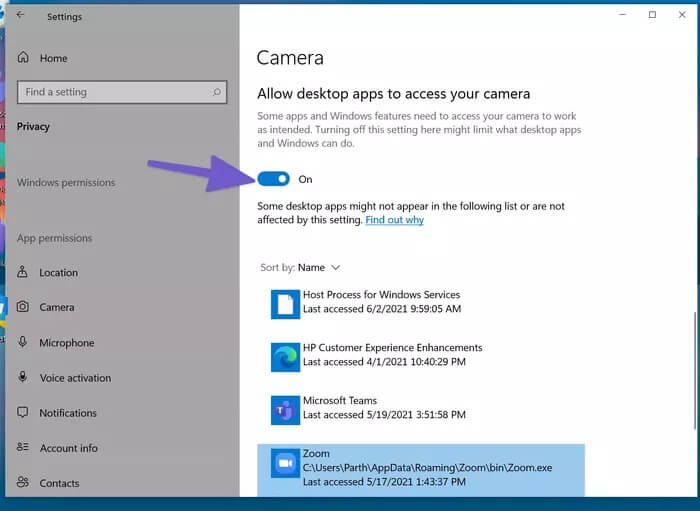
Adım 5: Aşağıya doğru kaydırın ve Masaüstü uygulamalarının kamera iznine erişmesine izin ver'i etkinleştirin.
Aşama 6: Uygulamaların mikrofon anahtarına erişmesine izin ver seçeneğini etkinleştirin.
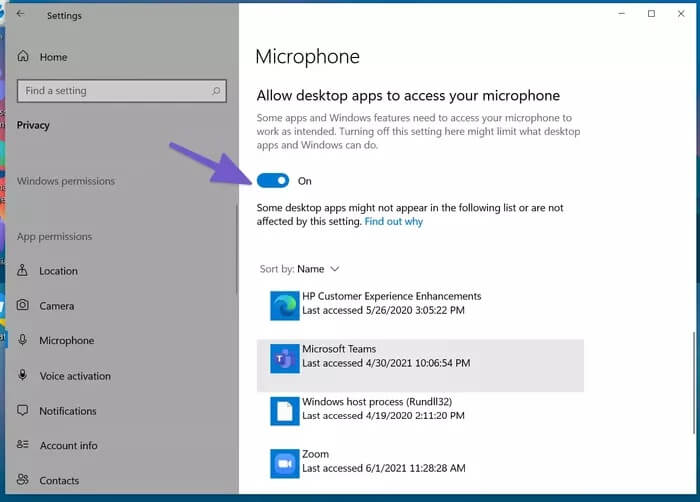
Adım 7: Aşağıya doğru kaydırın ve Masaüstü uygulamalarının mikrofon izninize erişmesine izin ver'i etkinleştirin.
Artık Zoom ilgili izinlere sahip olduğundan, uygulama Windows 10'da yanıt vermediğinden artık hatayla karşılaşmamalısınız.
6. ZOOM uygulamasını güncelleyin
Zoom, sorunsuz bir görüntülü arama deneyimi sağlamak için sık sık uygulama güncellemeleri yayınlar. Eksik bir güncelleme uygulamayı bozmuş olabilir.
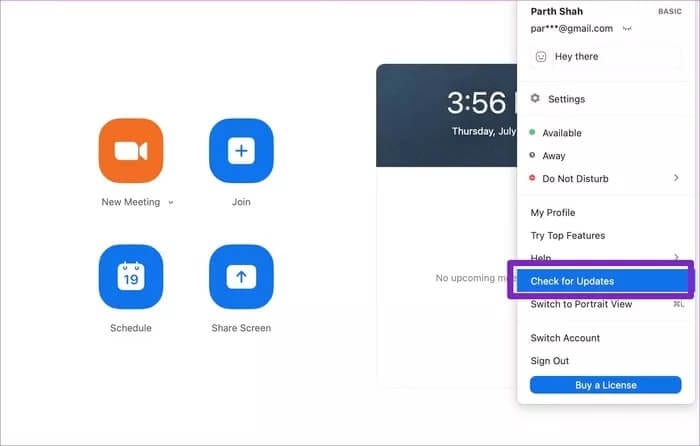
Zoom uygulamasını mevcut en son sürüme güncellemelisiniz. Yakınlaştır'ı açın, üst profil menüsüne dokunun ve Güncellemeleri Kontrol Et ve en son sürüme güncelleyin.
Windows 10'da Desteklenmeyen ZOOM Uygulamasını Düzeltin
Görüntülü toplantının ortasında yanıt vermeyen yakınlaştırma, iş akışını ve ivmeyi bozabilir ve kötü bir izlenim bırakabilir. Yukarıdaki adımları izleyin ve Windows 10 PC'nizde Zoom yanıt vermiyor hatasını düzeltin.
Yeterince Zoom'unuz varsa, Zoom alternatiflerine de göz atabilirsiniz.